Löschen von Medieninformationen
Löschen Sie die Medieninformationen der Systemsteuerung und des Druckertreibers.
 Wichtig
Wichtig
-
Sie können keine Medieninformationen hinzufügen oder bearbeiten, wenn kein Drucker verbunden ist.
Durchsuchen Sie "Ändern des Basisdruckers" und wählen Sie wieder den Basisdrucker aus, um Medieninformationen hinzuzufügen oder zu bearbeiten.
-
Versuchen Sie nicht, den Drucker zu benutzen oder auszuschalten, während das Programm mit dem Drucker kommuniziert.
Während des Hinzufügens oder Bearbeitens auf einem Drucker dürfen keine Medieninformationen von einem anderen Computer aus hinzugefügt oder bearbeitet werden.
-
Wir empfehlen die Sicherung der Medieninformationen vor der Bearbeitung der Medieninformationen.
Informationen zum Sicherungsverfahren für Medieninformationen finden Sie unter "Sicherung der Medieninformationen des Basisdruckers" unter "Kopieren von Medieninformationen vom Basisdrucker in einen anderen Drucker".
-
Die Medieninformationen für kalibrierte Medien (normale Kalibrierung) können nicht gelöscht werden.
 Hinweis
Hinweis
-
Wenn Sie die gleichen Medieninformationen auf einen weiteren Drucker anwenden möchten, wählen Sie den anderen Drucker als Basisdrucker aus, und bearbeiten oder kopieren Sie die Medieninformationen.
-
Wählen Sie das Papier aus, das Sie löschen möchten.
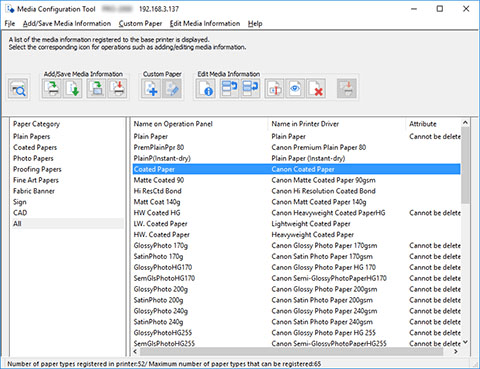
-
Klicken Sie auf
 (Medieninformationen löschen (Delete Media Information)) in der Schaltflächengruppe Medieninfo. bearb. (Edit Media Information) (oder wählen Sie Medieninformationen löschen (Delete Media Information) aus dem Menü Medieninfo. bearb. (Edit Media Information) aus).
(Medieninformationen löschen (Delete Media Information)) in der Schaltflächengruppe Medieninfo. bearb. (Edit Media Information) (oder wählen Sie Medieninformationen löschen (Delete Media Information) aus dem Menü Medieninfo. bearb. (Edit Media Information) aus). Hinweis
Hinweis-
Wenn die folgende Nachricht angezeigt wird, kann das betreffende Papier nicht gelöscht werden.
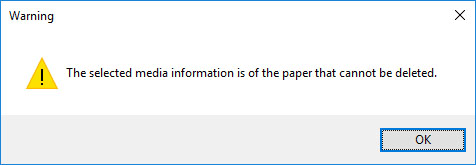
-
-
Klicken Sie auf
 (Bearbeitungen anwenden (Apply Edits)) in der Schaltflächengruppe Medieninfo. bearb. (Edit Media Information) (oder wählen Sie Bearbeitungen anwenden (Apply Edits) aus dem Menü Medieninfo. bearb. (Edit Media Information) aus).
(Bearbeitungen anwenden (Apply Edits)) in der Schaltflächengruppe Medieninfo. bearb. (Edit Media Information) (oder wählen Sie Bearbeitungen anwenden (Apply Edits) aus dem Menü Medieninfo. bearb. (Edit Media Information) aus). -
Klicken Sie auf die Schaltfläche Ja (Yes).
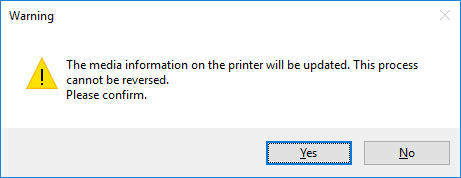
Die Medieninformationen werden auf den Drucker angewendet.
Übernehmen Sie die Medieninformationen anschließend im Druckertreiber.
-
Klicken Sie auf die Schaltfläche Ja (Yes).
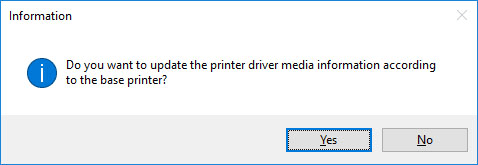
 Hinweis
Hinweis-
Wenn das folgende Dialogfeld angezeigt wird, wählen Sie den Drucker aus, dessen Medieninformationen Sie aktualisieren, und klicken Sie anschließend auf die Schaltfläche OK.
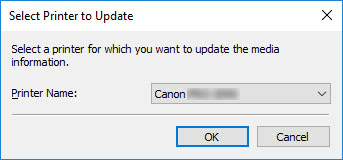
-
-
Klicken Sie auf die Schaltfläche OK.
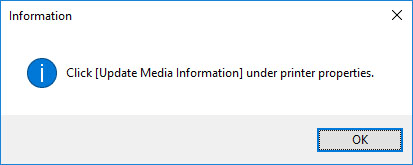
-
Klicken Sie auf die Schaltfläche OK.
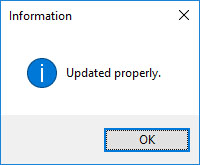
 Hinweis
Hinweis-
Wenn das Dialogfeld Benutzerkontensteuerung (User Account Control)erscheint, klicken Sie auf Ja (Yes).
Der Bildschirm "Eigenschaften" für den Druckertreiber wird angezeigt.
-
-
Aktualisieren Sie die Medieninformationen im Bildschirm "Eigenschaften" des Druckertreibers.
Einzelheiten finden Sie unter "Aktualisierung der Medieninformationen im Druckertreiber" für Ihr Modell über die Startseite des Online-Handbuchs.
